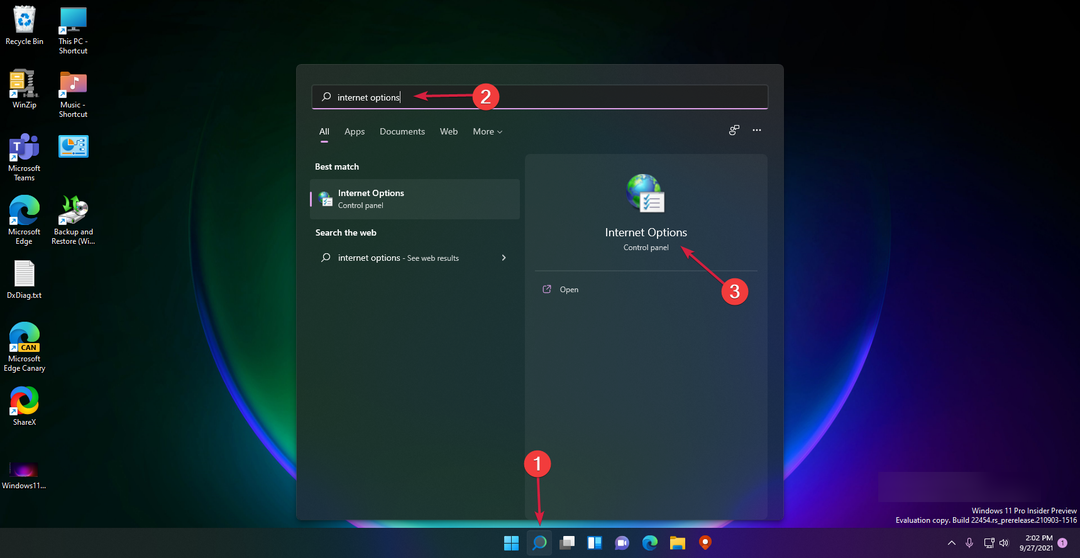Verifique se a opção GIFs está habilitada em Configurações ou tente limpar o cache do aplicativo
- Vários usuários relataram que não conseguem usar GIF no Microsoft Teams ou que o GIF está faltando para eles, o que dificulta a maneira como você interage com seus colegas ou amigos.
- Você pode tentar a opção de mudar para um navegador diferente ou fazer login novamente em sua conta do Teams para corrigir o bug.
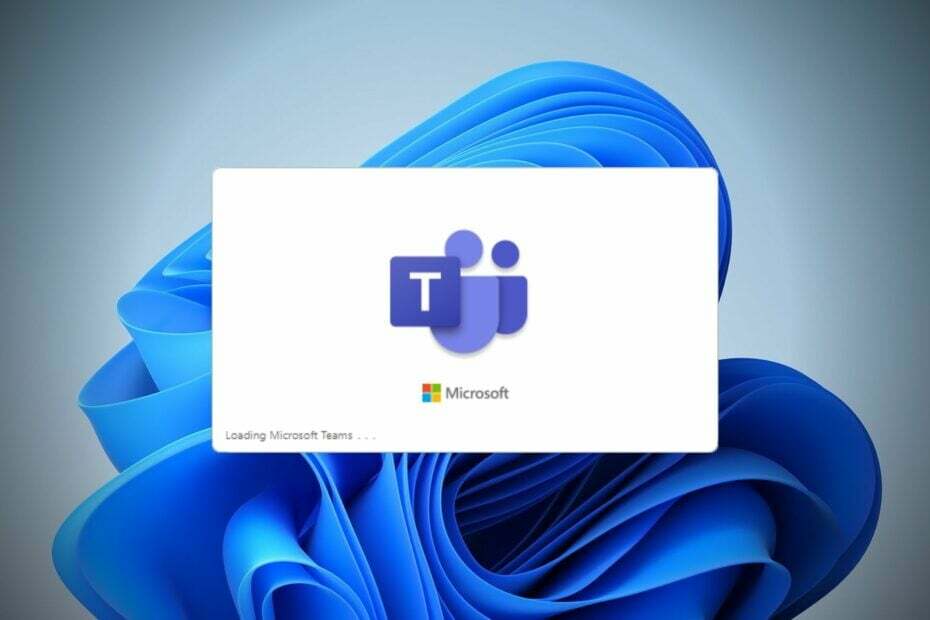
Vários relatórios de usuários confirmam que o GIF está faltando no Microsoft Teams para vários usuários. O Microsoft Teams vem com uma opção nativa de envio de GIFs, mas por algum motivo não está disponível para todos. Você também pode consultar nosso guia sobre o que fazer se o MS Teams travar na inicialização se você está enfrentando esse problema.
Os GIFs no Microsoft Teams estão disponíveis via GIPHY e podem ser usados em clientes desktop e web. Se o GIF estiver faltando no Microsoft Teams e você estiver procurando soluções, este guia fornecerá várias soluções para resolver o erro.
Por que o GIF está faltando no meu Microsoft Teams?
Se você não vir a opção GIF na área de trabalho e no aplicativo da web, e ela estiver ausente no Microsoft Teams, o proprietário da equipe desativou a opção.
Nesse caso, você precisa pedir ao proprietário da equipe para ativar a opção GIF em Configurações para permitir que todos os membros enviem/recebam GIFs.
Caso esse não seja o seu motivo, pode ser pelos motivos listados abaixo:
- Recurso de aceleração de hardware: o GIF estava faltando no Microsoft Teams para vários usuários porque o recurso de aceleração de hardware estava desabilitado.
- Cache corrompido: O presença de arquivos de cache corrompidos também pode causar vários problemas com um programa, o que também pode ser o motivo desse problema.
- Falha no navegador: se você encontrar o erro em seu aplicativo da web, isso também pode ser devido a uma falha temporária ou bug no seu navegador.
- Versão da equipe Buggy: A versão atual do Microsoft Teams que você está executando pode ser o problema, pois pode haver um bug que está causando o problema.
Como corrigir GIF ausente no erro do Microsoft Teams?
1. Habilitar GIFs em equipes
- Faça login no Conta de administrador de equipes.
- Ao lado do nome da sua equipe, no lado esquerdo, clique no Ícone de 3 pontos.
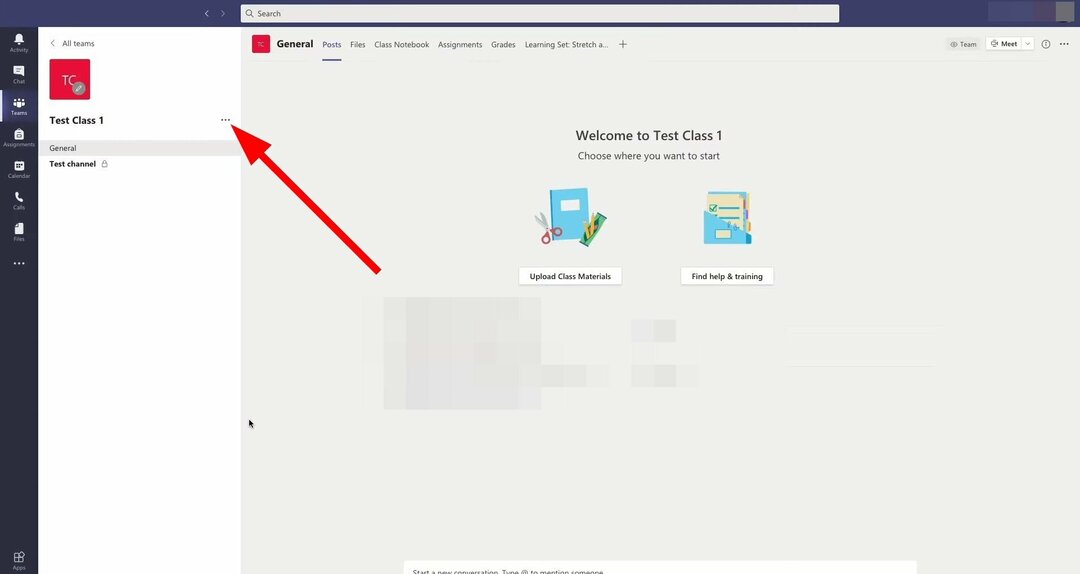
- Selecione Gerenciar equipe.

-
Clique em Configurações.

- Expandir Coisas divertidas.

- Marque a caixa para Habilite o Giphy para esta equipe.
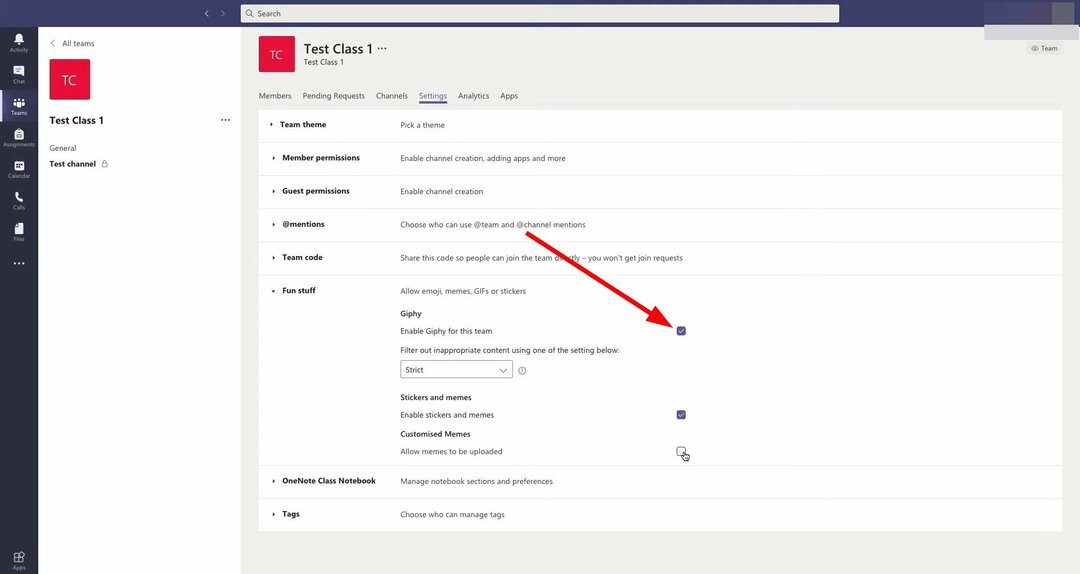
Freqüentemente, para manter a santidade de uma equipe, os administradores desativam a opção GIF do grupo. Este pode ser o motivo pelo qual você não consegue enviar/receber ou visualizar GIFs no Microsoft Teams.
2. Habilitar aceleração de hardware
- Lançar Equipes da Microsoft.
- Clique no Ícone de 3 pontos na barra de ferramentas superior e selecione Configurações.

- Debaixo de Em geral guia, desmarque a caixa para Desative a aceleração de hardware GPU.
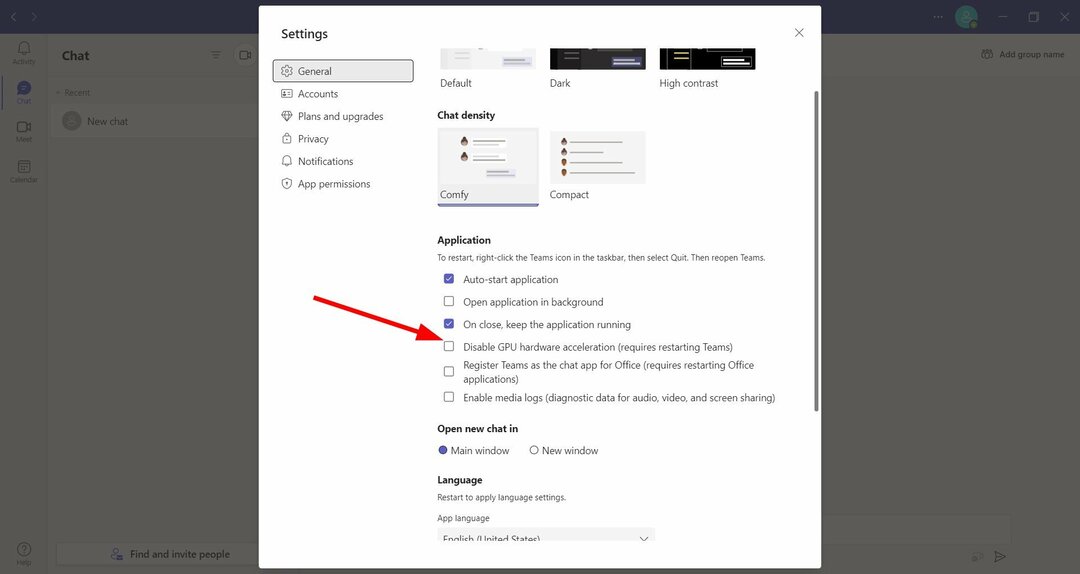
- Reiniciar Microsoft Teams e verifique se você consegue ver o GIF.
- Como adicionar, criar e enviar adesivos no Microsoft Teams?
- Um relatório completo de presença está chegando ao Microsoft Teams
- A biblioteca Teams AI permitirá que você crie bots de mensagens para sua empresa
- Exploratório do Microsoft Teams: tudo o que você precisa saber
- O aplicativo Power Automate da Microsoft agora se chama Workflows
3. Ativar experiência conectada opcional
- Lançar Equipes da Microsoft.
- Clique no Ícone de 3 pontos na barra de ferramentas superior e selecione Configurações.

- Selecione os Privacidade guia da esquerda.

- Marque a caixa para Experiência conectada opcional para habilitar Giphy.

5. Limpar cache do aplicativo
- Sair da sua conta do Microsoft Teams.
- aperte o Ganhar + R chaves para abrir o Correr diálogo.
- Cole o comando abaixo e clique Digitar.
%appdata%\Microsoft\teams
- Abra as pastas abaixo, uma por uma, e exclua todos os arquivos dentro delas:
- \%appdata%\Microsoft\teams\cache de aplicativos\cache
- \%appdata%\Microsoft\teams\blob_storage
- \%appdata%\Microsoft\teams\databases
- \%appdata%\Microsoft\teams\GPUcache
- \%appdata%\Microsoft\teams\IndexedDB
- \%appdata%\Microsoft\teams\Armazenamento local
-
\%appdata%\Microsoft\teams\tmp

- Reiniciar seu PC.
- Lançar Equipe e verifique se você pode corrigir o GIF que está faltando no erro do Teams.
Arquivos de cache corrompidos podem entrar em conflito com o bom funcionamento de um aplicativo e fazer com que ele se comporte mal. Esse também pode ser o motivo pelo qual você não vê a opção GIF no Microsoft Teams.
6. Limpar dados de navegação
- Abrir Google Chrome.
- Clique no Ícone de 3 pontos no canto superior direito.

- Clique em História.
- Selecione História.

- À esquerda, selecione Limpar dados de navegação.

- Tenha certeza de marque as caixas para Dados de navegação, Cookies e outros dados do site e Imagens e arquivos armazenados em cache.

- Acerte o Apagar os dados botão.
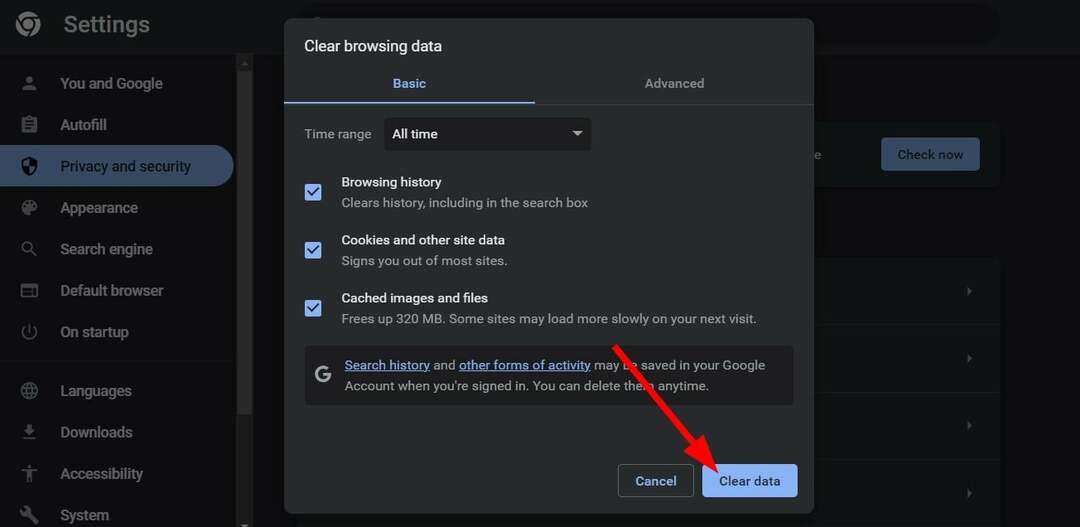
- Relançar o navegador.
- Conecte-se para o Microsoft Teams e veja se isso resolve o erro.
Freqüentemente, o cache do navegador pode causar mau funcionamento e, em última análise, causar problemas com os aplicativos da web. Você pode tentar limpar o cache do navegador e verificar se isso resolve o problema.
Além disso, se isso não resolver o problema, sugerimos que você mude para um navegador diferente. Há uma infinidade de navegadores disponíveis na Internet.
Se você estiver procurando um navegador da web para o seu PC com Windows 11, consulte nosso guia, que fornece uma visão geral lista de alguns dos melhores navegadores para Windows 11.
Dica de especialista:
PATROCINADAS
Alguns problemas do PC são difíceis de resolver, especialmente quando se trata de arquivos de sistema e repositórios do Windows ausentes ou corrompidos.
Certifique-se de usar uma ferramenta dedicada, como Forte, que irá verificar e substituir seus arquivos quebrados por suas versões mais recentes de seu repositório.
Para usuários do Windows 10, temos um guia que lista alguns dos melhores testados e testados navegadores da web para o seu sistema operacional.
Se você estiver executando uma versão mais antiga do Windows, não se preocupe, pois temos uma lista organizada para navegador da web que requer muito menos recursos para ser executado e oferece uma experiência de navegação rápida.
7. Saia e faça login novamente
- Lançar Equipes da Microsoft.
- Clique no seu Ícone de perfil no canto superior direito.
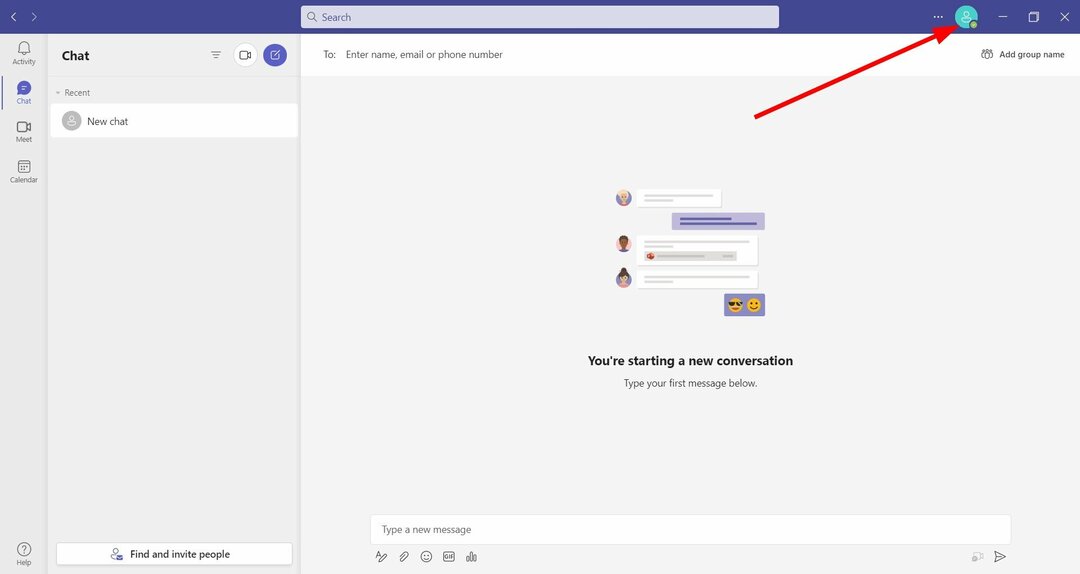
- Selecione os sair opção.
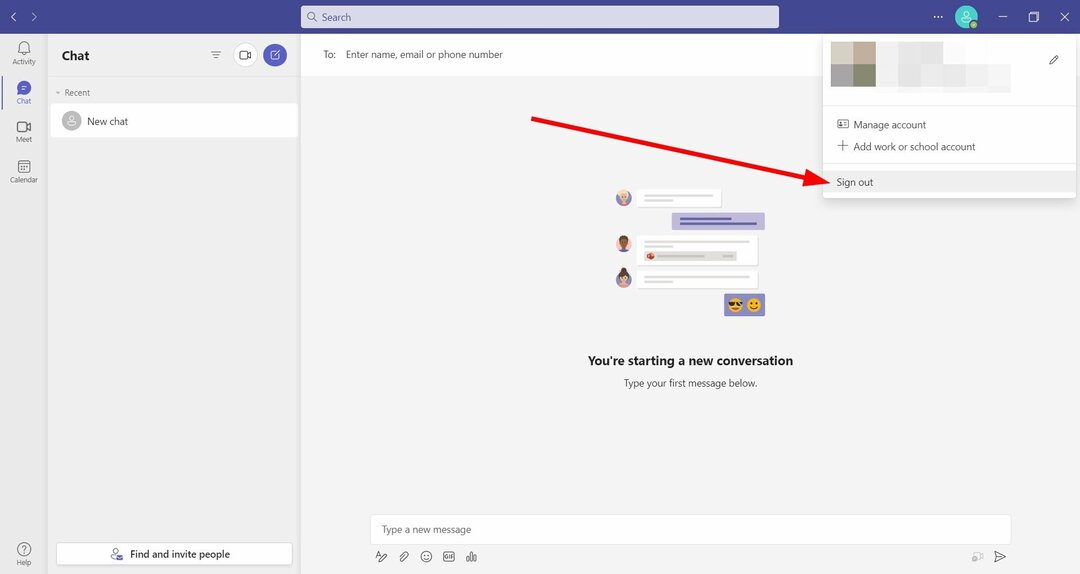
- No tela de boas vindas, bater iniciar.

- selecione seu conta Entrar.
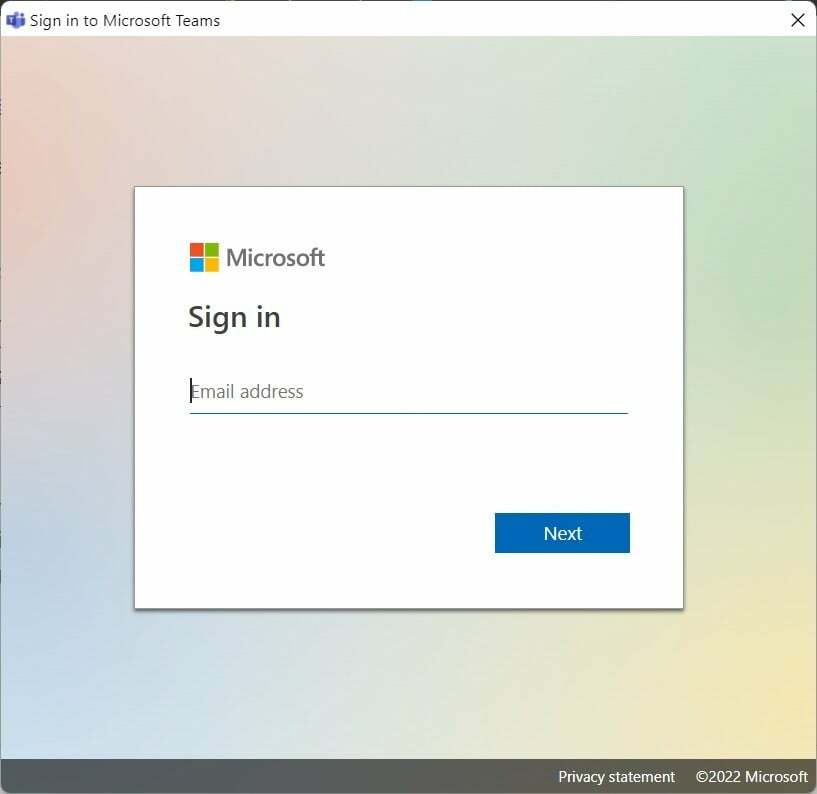
- Insira as credenciais e verifique se isso corrige o erro.
Pode haver uma falha temporária que está causando o problema com sua conta do Microsoft Teams, por causa da qual você está enfrentando o erro GIF ausente no Teams.
Nesse caso, a melhor aposta é sair da sua conta e fazer login novamente para corrigir o problema e verificar se isso resolve o problema.
É isso que falamos neste guia. Bem, falta GIF no Teams não é o único erro que você pode encontrar ao usar esta ferramenta.
Se você não consegue fazer os GIFs funcionarem, você sempre pode use adesivos personalizados no Microsoft Teams para tornar suas conversas envolventes; leia este guia para conhecer as etapas.
Se você está recebendo um erro inesperado com o Microsoft Teams, você pode consultar nosso guia, que oferece muitas soluções para resolver o erro.
Também temos um guia passo a passo sobre como você pode instalar e use dois Microsoft Teams no Windows 11.
Se você está procurando maneiras de gravar uma reunião do Microsoft Team, então você não deve procurar mais, pois temos um guia que lista 5 maneiras de fazer isso facilmente.
Deixe-nos saber nos comentários abaixo qual das soluções acima ajudou a resolver o erro de GIF ausente no Teams.
Ainda está tendo problemas?
PATROCINADAS
Se as sugestões acima não resolverem o seu problema, seu computador poderá apresentar problemas mais graves do Windows. Sugerimos escolher uma solução completa como Forte para resolver problemas de forma eficiente. Após a instalação, basta clicar no Ver e corrigir botão e depois pressione Inicie o reparo.
![Como manter o status das equipes verde [ativo] o tempo todo](/f/9eb2e5c0a90d55e7ce0a6def0d09a2c5.png?width=300&height=460)